
Pycharm官网自9月11更新到pycharm2019.2.2版本后,在短短的2周时间与9月25又带来新版本2019.2.3,不可说更新不快,侧面可以看出python有多火,个人感觉pyharm就是为python而生。本公众号持续关注pycharm最新动向,为防走丢,请关注本公众号,让我们一起愉快的玩耍!友情提示:如果您的pycharm已激活过,请直接跳到第11步查看,如果初次安装请从头开始看吧~
免 责 声 明 :
本方法只做学习研究之用,不得用于商业用途!
若经济条件允许,请支持并购买正版,链接地址
https://www.jetbrains.com/pycharm/buy

官网下载Professional(专业版)
https://www.jetbrains.com/pycharm/download/
具体安装方法这里就不赘述
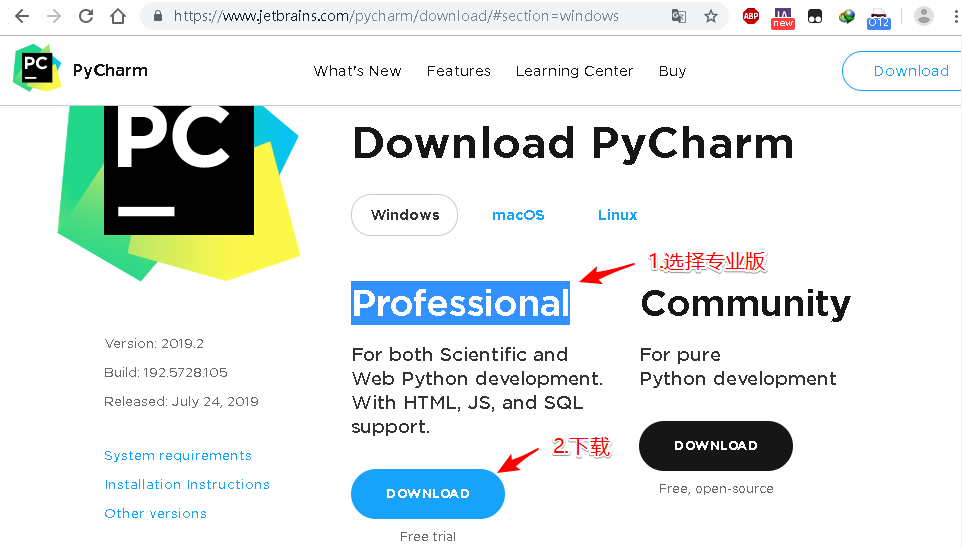
下载补丁jetbrains-agent.jar链接:
https://pan.baidu.com/s/1FPf2RHbc8FX09-i_2m7ENAGw
提取码:3k3b
并将其保存在pycharm根目录bin下

打开IDE,如果上来就提示注册,选择“Evaluate for free”(免费试用)->点击Evaluate
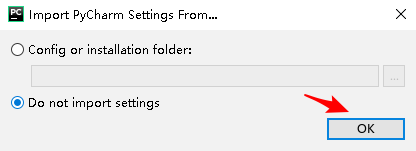
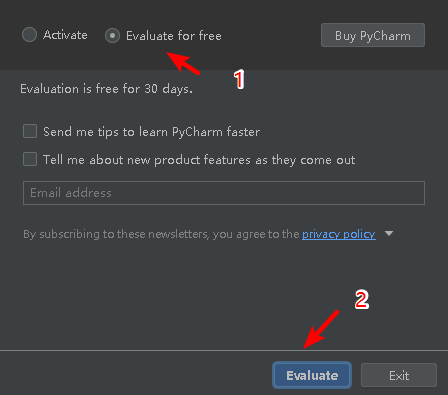
在弹出的新画面中,点击右下角的"Configure"弹出下拉菜单->选择"Edit Custon VM Options"并单击此按钮
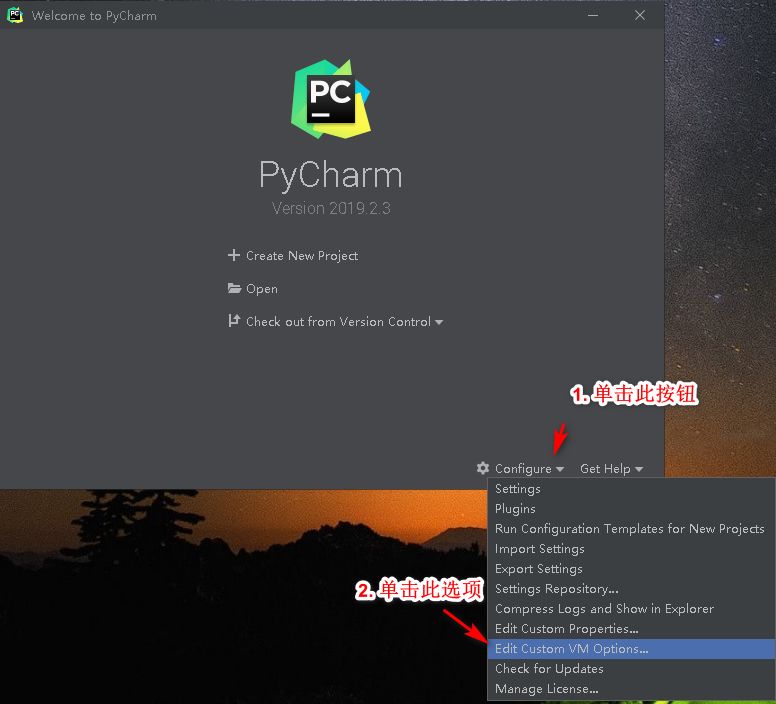
在弹出的画面中输入以下内容(输入-javaagent:后用ctrl+v粘贴上面复制的补丁的绝对路径)
-javaagent:F:\pycharm\
PyCharm 2019.2.3\bin\
jetbrains-agent.jar切记一定要确认自己的路径(我安装在F盘),填错会导致IDE无法打开!!!
(不要使用中文路径,使用英文状态下的输入法),单击保存,然后关闭IDE!!!,重启IDE!!!
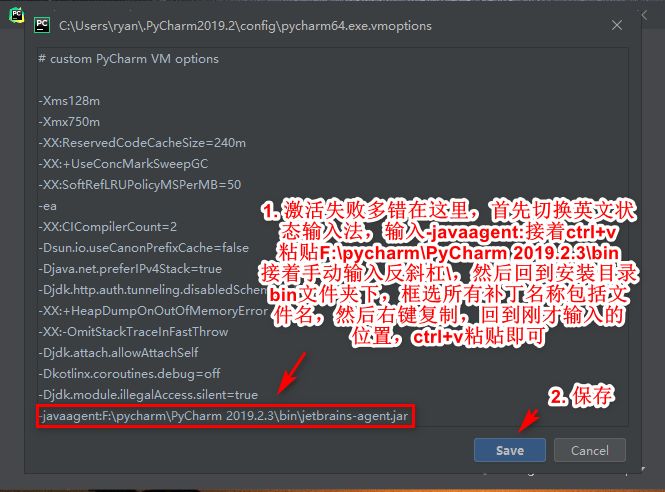

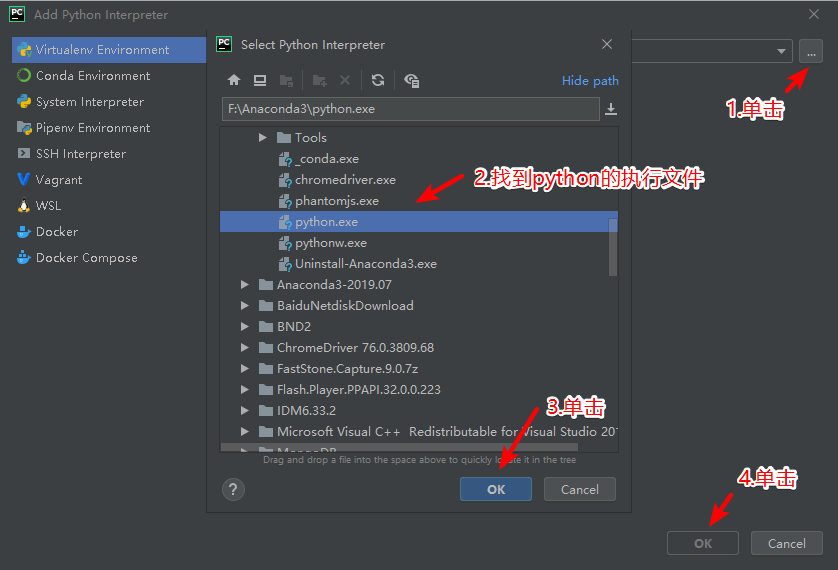


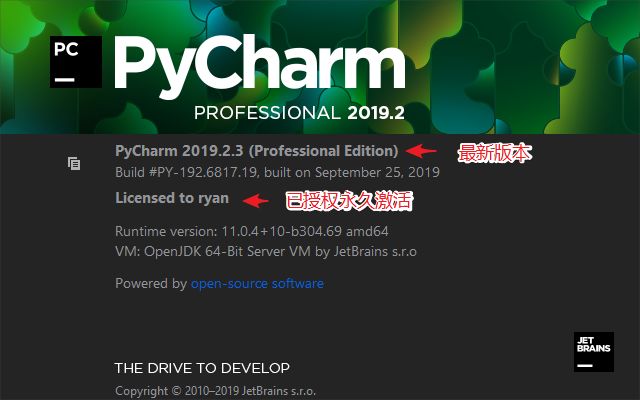
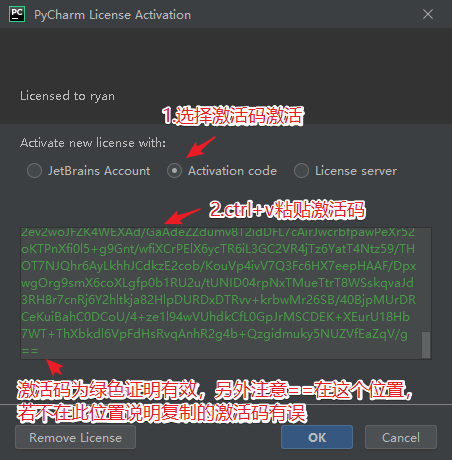

点击“update”后,会弹出新的画面,点击“Update and Restart”进行更新并重启
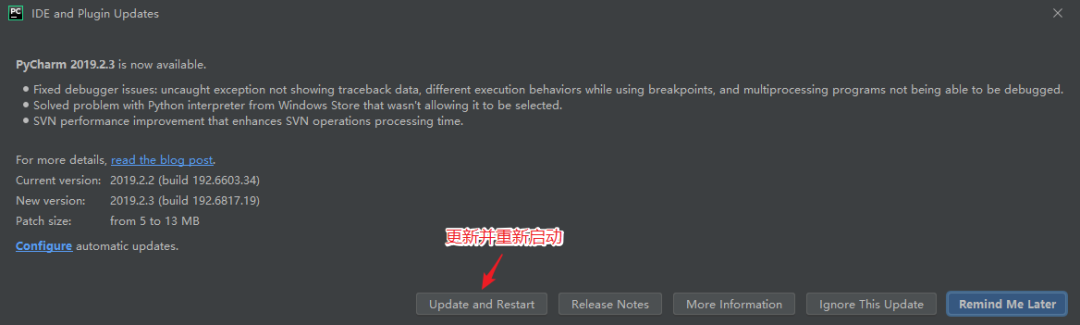
稍后就会更新完并会自动重启IDE,最大的好处是不用卸载原来的版本,重新安装新版本,而且之前安装的各种第三方库都在,免去了许多设置,这也是永久激活的好处!

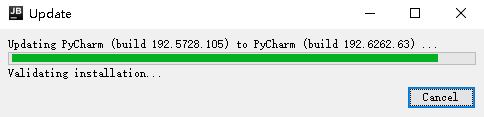

温馨提示
坚持更新不易,希望大家理解和支持!如果你喜欢本文,请分享到朋友圈,想要获得更多信息,请关注我。

文章评论